小米电视怎么投屏手机
现代家庭娱乐中,投屏功能已成为连接手机与电视的重要桥梁,小米电视作为智能电视的代表之一,其投屏功能更是受到了广大用户的青睐,下面将详细介绍小米电视如何投屏手机,帮助大家轻松实现大屏观影、游戏等体验。
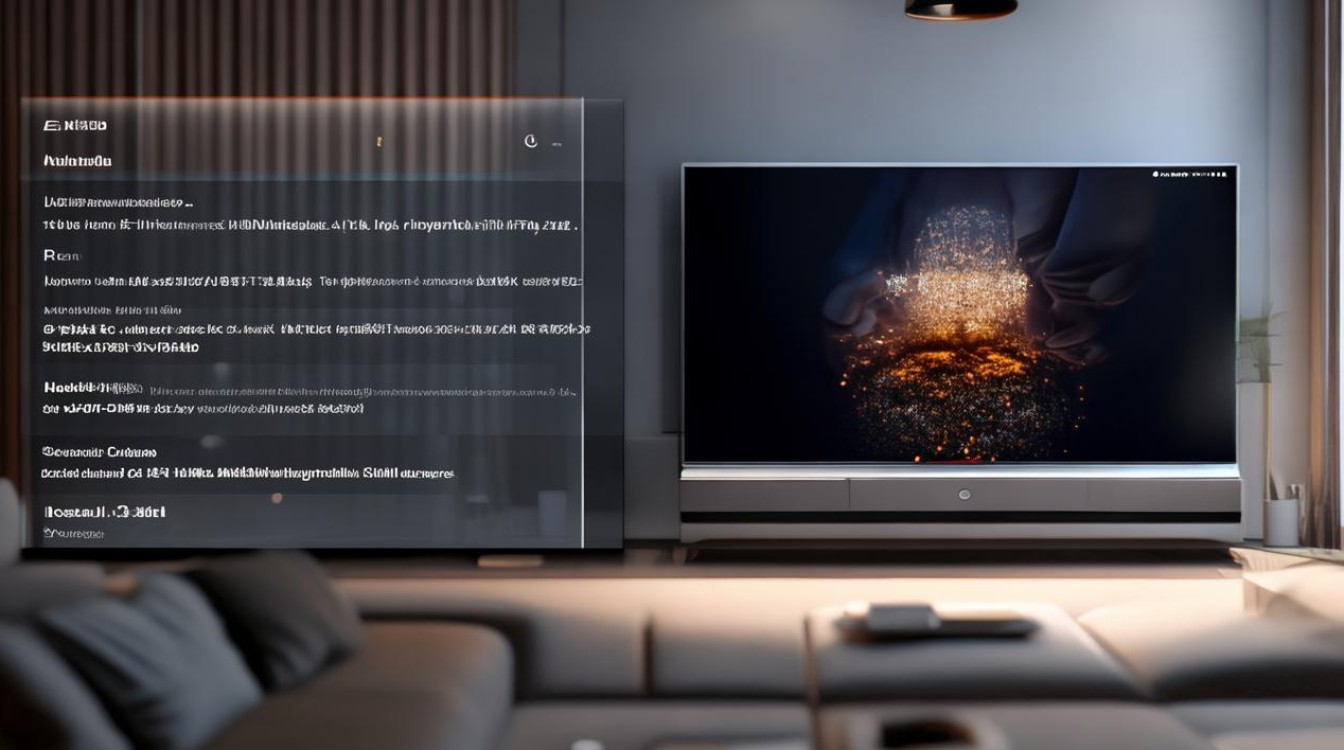
投屏前的准备
- 网络要求:确保手机和小米电视连接在同一Wi-Fi网络下,这是投屏成功的关键前提,如果网络不稳定或信号较弱,可能会导致投屏失败或卡顿。
- 设备兼容性:大多数智能手机都能与小米电视进行投屏,但不同品牌和型号的手机在操作步骤上可能会略有差异。
常见投屏方法及步骤
| 投屏方式 | 操作步骤 | 适用设备 |
|---|---|---|
| 无线投屏(Miracast) | 打开小米电视的设置菜单,找到“无线投屏”或“Miracast”选项,并确保其处于开启状态。 在手机上打开“设置”,找到“显示”“连接”或“更多连接”等类似选项,然后选择“无线投屏”“屏幕共享”或“多屏互动”等功能。 手机会自动搜索附近的可投屏设备,在搜索结果中找到小米电视的名称,点击进行连接。 等待片刻,手机屏幕就会投射到小米电视上。 |
支持Miracast协议的安卓手机、部分苹果手机(需在App Store下载相关投屏应用) |
| 视频软件投屏 | 在手机上打开支持投屏的视频播放软件,如腾讯视频、爱奇艺、优酷等。 播放视频时,点击视频播放界面右上角的“TV”图标或“投屏”按钮。 在弹出的设备列表中选择小米电视,即可将视频内容投屏到电视上播放。 |
安装有主流视频软件的安卓和苹果手机 |
| 系统自带投屏功能(以小米手机为例) | 从小米手机顶部下滑呼出控制中心,点击右上角的“编辑”按钮,找到“投屏”按钮并拖动到控制中心。 在控制中心中点击“投屏”按钮,手机会自动搜索附近的可投屏设备,选择小米电视进行连接。 连接成功后,手机屏幕内容将实时显示在小米电视上,可在电视上查看和操作手机屏幕。 |
小米手机 |
投屏过程中的注意事项
- 保持网络畅通:投屏过程中尽量不要进行其他占用大量网络带宽的操作,如下载文件、在线游戏等,以免影响投屏效果。
- 避免干扰:确保手机和小米电视之间没有障碍物阻挡信号传输,同时尽量减少其他电子设备对Wi-Fi信号的干扰。
- 更新系统和软件:定期检查手机和小米电视的系统更新,以及视频播放软件的版本更新,以确保投屏功能的正常使用和稳定性。
常见问题及解决方法
- 无法搜索到小米电视:首先检查手机和电视是否连接在同一Wi-Fi网络下;确认小米电视的无线投屏功能已开启;如果问题仍然存在,可以尝试重启手机和电视,或者重新设置网络连接。
- 投屏画面卡顿或延迟:可能是网络信号不稳定或带宽不足导致的,可以尝试切换到更稳定的Wi-Fi网络,或者关闭其他占用网络的设备;也可以尝试降低视频的清晰度或分辨率,以减轻网络负担。
小米电视投屏手机的方法多种多样,用户可以根据自己的手机型号和实际需求选择合适的投屏方式。
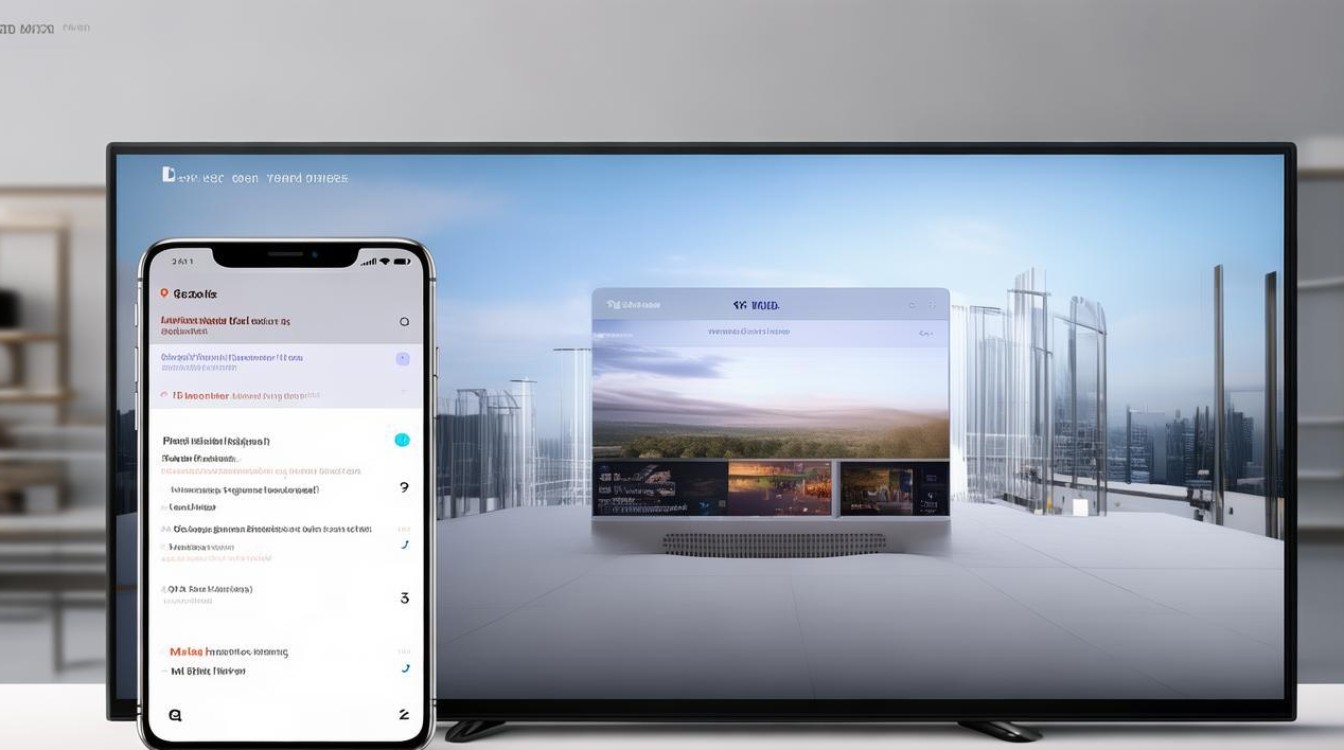
版权声明:本文由环云手机汇 - 聚焦全球新机与行业动态!发布,如需转载请注明出处。



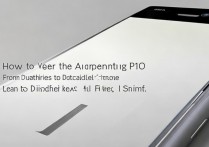








 冀ICP备2021017634号-5
冀ICP备2021017634号-5
 冀公网安备13062802000102号
冀公网安备13062802000102号